将数据从 iPhone 转移到 Redmi 手机一开始可能会显得有些挑战,尤其是因为它们运行着完全不同的系统。但得益于现代工具和技术,从 iOS 迁移到 Android 已经变得比以前容易得多。在本指南中,我们将探讨将数据从 iPhone 转移到 Redmi 设备的不同方法。无论是照片、联系人、消息还是应用程序,我们都会通过逐步说明和实用提示为您详细介绍,确保一切都能顺利完成且安全无忧。
方法 1:使用 USB 数据线手动将数据从 iPhone 转移到 Redmi
使用 USB 数据线和计算机将数据从 iPhone 转移到 Redmi 手机是最可靠的方法之一。这种方法简单、安全,有助于避免文件丢失。
- 使用 USB 数据线将 iPhone 和 Redmi 手机连接到计算机。当 iPhone 弹出“您是否信任这台计算机?”的消息时,点击“信任”。
- 打开“文件资源管理器”(Windows 中的“此电脑”),并在不同的窗口中找到您的 iPhone 和 Redmi。
- 浏览到 iPhone 上存储照片、视频或其他文件的文件夹。选择您想要移动的文件。
- 将这些文件从 iPhone 复制并粘贴到 Redmi 手机上的文件夹中。
为两部手机使用高质量的 USB 数据线,并确保在传输过程中连接稳定。
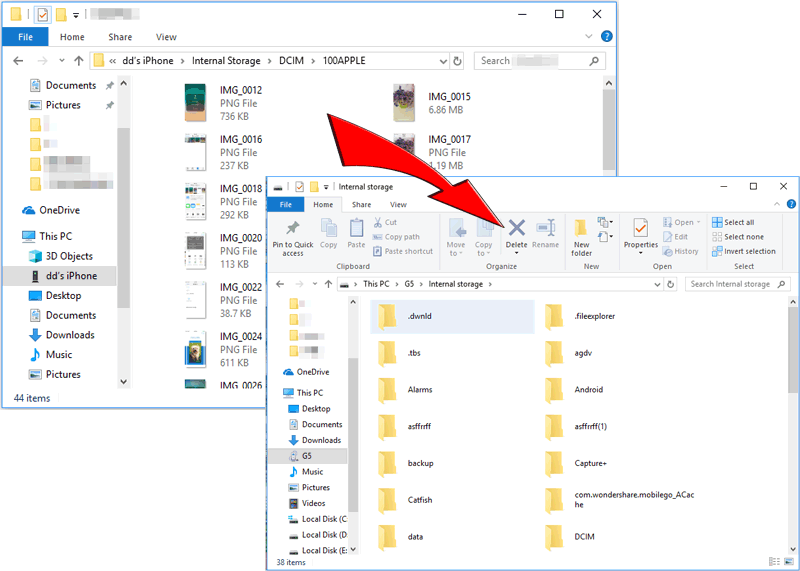
方法 2:使用 iReaShare Phone Transfer 有选择地将数据从 iPhone 复制到 Redmi
iReaShare Phone Transfer(适用于 Windows 和 Mac)是一款强大且易于使用的工具,旨在帮助您轻松地在不同手机之间移动数据。无论您是从 iPhone 切换到 Redmi 还是反之,该程序都能使整个过程顺畅且无压力。它支持广泛的数据类型,如联系人、短信、音乐、照片、视频、电子书等,并且几乎兼容所有 iOS 和 Android 设备。只需几次点击,您的重要数据就能安全地转移到新手机上,毫无麻烦。
iReaShare Phone Transfer 的主要功能:
- 只需轻点一下,即可从 iPhone 切换到 Redmi 手机,无需担心数据丢失。
- 将您需要的一切,如联系人、短信、音乐、照片、视频、电子书等,从 iOS 无缝迁移到 Android。
- 在 Android 设备之间、iOS 设备之间、从 Android 到 iOS 设备以及反之,轻松复制文件。
- 享受快速且流畅的数据迁移,同时保持所有内容的原始质量。
- 完美兼容广泛的 Android 和 iOS 设备,包括 iPhone 16/15/14/13/12/11/X/8/7/6 和 Redmi Note 14/13/12、14C/13C/12C、A2/A1 等。
以下是使用 iReaShare Phone Transfer 将数据从 iPhone 转移到小米/Redmi 的步骤:
步骤 1:在计算机上安装并启动程序首先,在安装完成后,在计算机上打开 iReaShare Phone Transfer 软件。然后,使用 USB 数据线将您的 iPhone 和 Redmi 手机连接到计算机。一旦连接,程序应自动识别两个设备。
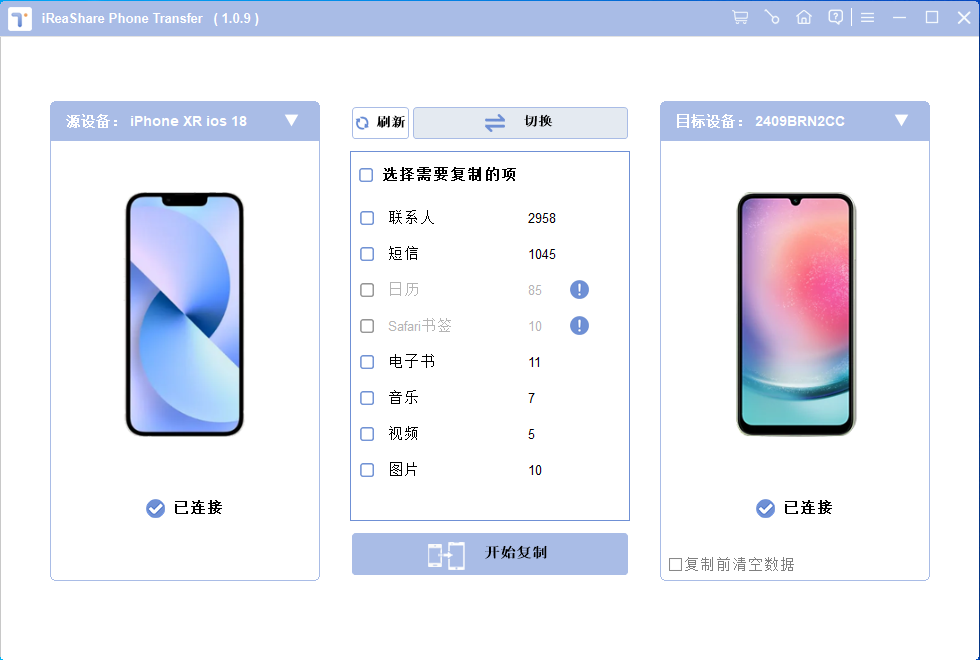
步骤 2:选择需要传输的数据您会看到两部手机出现在屏幕上。您可以选择您想要移动的数据类型,如联系人、消息或照片。如果手机顺序错误(iPhone 应为源设备,Redmi 为目标设备),只需点击“翻转”按钮即可切换它们。
步骤 3:开始传输过程选择您想要复制的内容,然后点击“开始复制”。很快,所有选定的数据将被转移到您的 Redmi 手机上。
方法 3:通过 iCloud 将数据从 iPhone 转移到 Redmi
如果您已将 iPhone 联系人备份到 iCloud,您可以通过将它们导出为 vCard 格式,然后导入到您的 Google 账户中,轻松将它们转移到 Redmi。这种方法很棒,因为它允许您在无需连接任何数据线的情况下,将联系人从 iPhone 迁移到 Redmi。一切都在云端完成。
- 在 iPhone 上,连接到 Wi-Fi,然后前往“设置 > [您的姓名] > iCloud”,打开“联系人”。之后,前往“iCloud 备份”,点击“立即备份”,以确保您的联系人已保存。
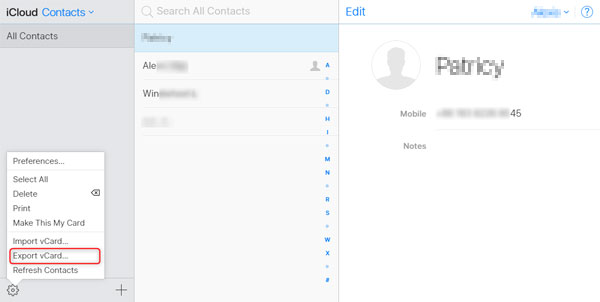
- 在计算机上打开浏览器,访问 iCloud.com。使用您的 Apple ID 登录,前往“联系人”,选择您想要传输的联系人,点击齿轮图标,然后选择“导出 vCard”。这将下载一个包含您联系人的文件。
- 现在,前往 Google 联系人,使用您在 Redmi 手机上使用的 Google 账户登录。点击“导入”并上传您刚刚下载的 vCard 文件。
- 在 Redmi 手机上,打开“设置 > Google”,使用相同的 Gmail 账户登录(如果尚未登录),打开“同步联系人”,然后点击“立即同步”。
就这样!您的 iPhone 联系人现在将出现在您的 Redmi 手机上。
方法 4:使用 Google Drive 将数据从 iPhone 转移到 Redmi
这里有一种简单的方法,可以使用您的 Google 账户将数据从 iPhone 迁移到 Redmi。使用这种方法,您可以无线同步联系人、日历事件和照片等,而无需使用计算机。您需要做的就是在 iPhone 和 Redmi 上登录同一个 Google 账户。连接后,选定的数据将在两者之间自动同步。
- 确保两部手机都已连接到 Wi-Fi。在 iPhone 上,前往“设置 > 邮件 > 账户 > 添加账户”,选择“Google”。
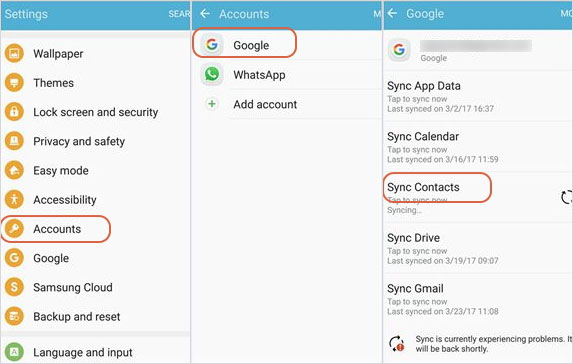
- 使用您的 Gmail 账户登录并启用您想要同步的项目,例如联系人、日历和备忘录。
- 等待片刻或点击“立即同步”,以开始将数据传输到您的 Google 账户。
- 现在,在 Redmi 上,打开“设置 > Google”,使用相同的 Gmail 账户登录,并启用相同的数据类型。信息将自动同步到您的 Redmi 手机上。
关于如何将数据从 iPhone 转移到 Redmi 的常见问题解答
问题 1:我可以不使用计算机传输数据吗?
可以,您可以通过 Google Drive 或 iCloud 等云服务在不使用计算机的情况下传输数据。这些应用程序支持照片、视频、联系人和文档等文件的无线传输。只需在 iPhone 和 Redmi 手机上安装相同的应用程序即可。
问题 2:在传输过程中我会丢失数据吗?
某些数据可能无法完美传输,尤其是应用程序内的数据或 iOS 独有的内容。为了尽量减少数据丢失,请使用像 iReaShare Phone Transfer 这样的可信应用程序,或者提前备份所有内容。照片、视频和联系人通常可以安全传输,但传输完成后,请务必仔细检查,确保您没有丢失任何重要数据。
问题 3:一次性传输所有内容的最简单方法是什么?
最简单的方法是使用专业的工具,如 iReaShare Phone Transfer。它允许您通过几次点击将大多数类型的数据(联系人、消息、媒体等)一次性移动。它快速、简单,不需要任何技术技能或手动文件处理。
结语
将数据从 iPhone 转移到 Redmi 手机有几种简单的方法,本指南已经涵盖了其中最有效的方法。使用正确的方法,您可以在短短几步中轻松转移所需的一切,节省时间和精力。为了获得更顺畅的体验,尝试使用 iReaShare Phone Transfer。它使得从 iPhone 切换到 Redmi 变得快速且无麻烦。





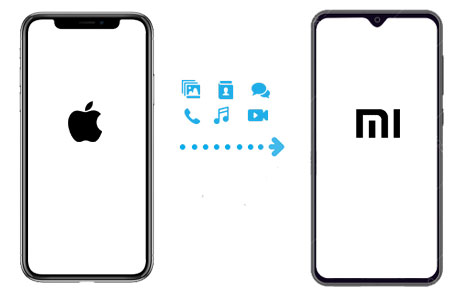
















 1万+
1万+

 被折叠的 条评论
为什么被折叠?
被折叠的 条评论
为什么被折叠?








